Cara Memasang Pengkompil Java dan Masa Jalan pada Pop!_OS
Bahagian ini mempunyai dua bahagian di mana kami akan menerangkan proses pemasangan melalui pendekatan CLI dan GUI.
Pendekatan CLI
OpenJDK 11 datang sebagai utiliti pra-pasang Pop!_OS. Jadi mari kita mulakan dengan mengemas kini sistem yang menjalankan arahan berikut:
sudo kemas kini yang sesuai
sudo naik taraf yang sesuai
Sekarang, jika sistem anda sudah mempunyai Java, anda boleh menyemak versinya melalui arahan berikut:
java -versi
Perintah sebelumnya akan memaparkan versi JRE atau menunjukkan hasil berikut:
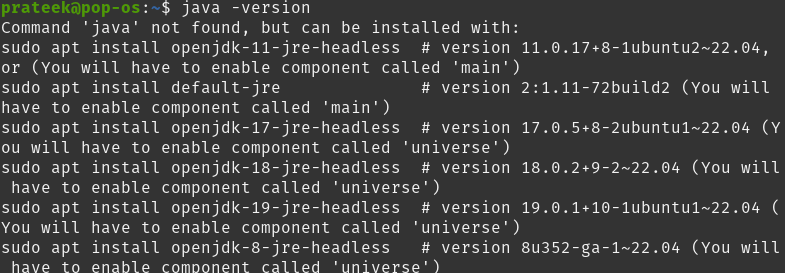
Jadi, anda boleh melaksanakan arahan berikut untuk memasang Java:
sudo apt pasang lalai-jre 
Sekarang, jalankan arahan berikut untuk memuat turun JDK lalai dari OpenJDK 11:
sudo apt pasang default-jdk 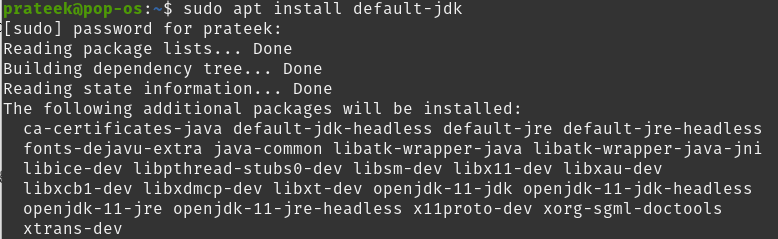
Anda juga boleh mengesahkan versi pengkompil dengan menaip arahan berikut:
java -versiAtaupun
javac -versi 
Pendekatan GUI
Anda boleh memasang Java Compiler daripada Pop!_OS yang dibina dalam pusat perisian, iaitu, Pop!_Shop.
Mula-mula, buka Pop!_Shop, dan cari Pengurus Pakej Synaptic.
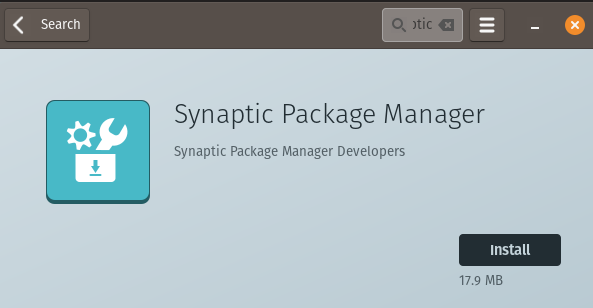
Sekarang, klik pada butang pasang dan kemudian buka Synaptic. Di sini, cari 'OpenJDK' dalam kotak carian untuk memaparkan senarai pakej:
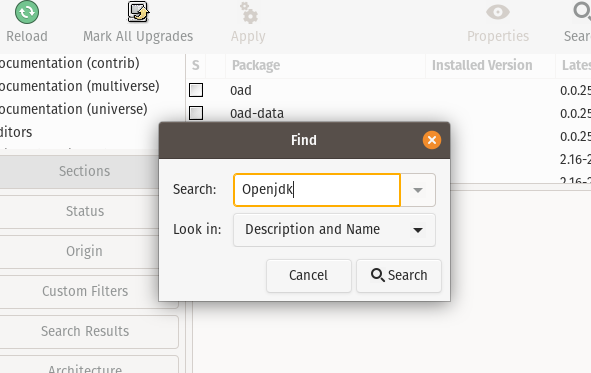
Anda akan mendapat senarai lengkap pakej JDK; jadi klik kanan pada default-jdk untuk membuka menu lungsur.
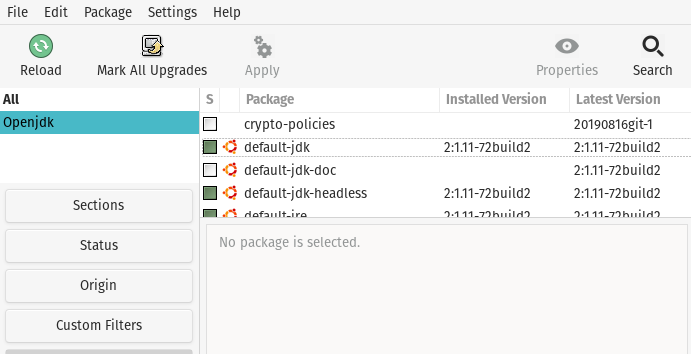
Akhir sekali, klik pada tanda untuk pemasangan dan kemudian klik butang Guna untuk memasang pakej dalam sistem.
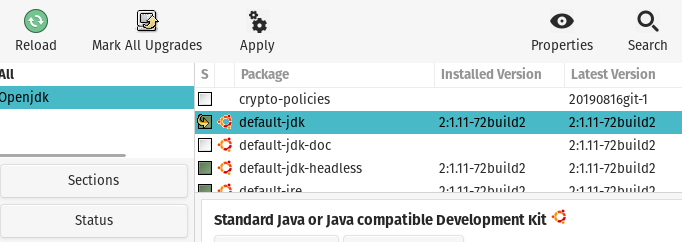
Kesimpulan
Artikel ini membincangkan pemasangan Java Compiler dan Runtime pada Pop!_OS. Anda boleh menjalankan semua arahan sebelumnya dalam Ubuntu kerana Pop!_OS ialah distro Linux berasaskan Ubuntu. Kami telah menggunakan pendekatan GUI dan CLI untuk memasang pakej Java dengan mudah. Jika anda tidak biasa dengan arahan, kami mengesyorkan anda menggunakan kaedah GUI.